多くのパソコンにWindows 10 バージョン1709の配信が始まっていますが、アップデート手順が変わってしまったためブロックがうまくできなくなっています。
変更内容について説明します。
従来のWindows 10の機能更新プログラムの適用手順
従来のWindows 10の機能更新プログラム(大型アップデート)の適用方法は、基本的にはクリーンインストールと同様でした。
Windows Updateの一つとして配信される「Windows 10 バージョン1709の機能更新プログラム」はシステムドライブの
- C:\Windows\SoftwareDistribution\Download\4621457ada0167559a83d8fa537a53ad
などの32桁の16進数で表されたフォルダーに他の更新プログラムと同様に保存されます。
通常の更新プログラムはこのフォルダー内で実行されて終了ですが、機能更新プログラムは、
- C:\$WINDOWS.~BT
というフォルダーにWindows 10のインストール媒体と同様のファイルをダウンロードします。その中でWindowsの本体は、
- C:\$WINDOWS.~BT\sources\install.esd
という3GBほどのファイルにパッケージ化されていました。このファイルさえあればインストール媒体を作ることもできます。
ダウンロードが完了すると、
- C:\$WINDOWS.~BT\setup.exe
に更新作業を引き継ぎます。
この「$WINDOWS.~BT」というフォルダーはWindows 10のインストールに関する情報がすべて保存されており、新しいバージョンにアップデートした後で従来のバージョンに戻す情報も保存されていました。
そのため「一時ファイル」の「Windowsの以前のバージョン」を削除することで「Windows 10 バージョン1709の機能更新プログラム」も削除できました。
最近のWindows 10の機能更新プログラムでの変更
最新、Windows 10 Insider Previewをインストールする前に「Windowsの以前のバージョン」を見たところサイズが小さいので何かおかしいと思っていました。
そしてWindows 10 Home バージョン1703で「Windows 10 バージョン1709の機能更新プログラム」をブロックしてみたのですが適用されてしまいました。
適用された後の状態を調べたところ以下のようなことが分かりました。
「$WINDOWS.~BT」が無い
システムドライブの直下にあった「$WINDOWS.~BT」が無くなっていました。
では無くなったのかというと場所が移動していました。
- C:\Windows.old
の下です。
従来はシステムドライブの直下「C:\」にあったのですが、アップデート後に「C:\Windows.old」に移動させるようになったようです。
「install.esd」が無い
Windows 10機能更新プログラムの実態である「install.esd」が
- C:\Windows.old\$WINDOWS.~BT\sources
にありませんでした。これは移動したのではなくファイル自体がありません。
では、どうなっているのかと言うと他の更新プログラムと同様に、
- C:\Windows.old\SoftwareDistribution\Download\4621457ada0167559a83d8fa537a53ad
の下に展開されていました。「Windows 10 バージョン1709の機能更新プログラム」ではこのフォルダー名に固定されているようです。
これが「Windows 10 バージョン1709の機能更新プログラム」の実体であることはフォルダー名を見れば分かります。「10.0.16299.15]とある中の「16299」とはWindows 10 バージョン1709のビルド番号です。
ここに示した2つのフォルダーだけで3.5GBほどあります。
「Windows 10 バージョン1709の機能更新プログラム」はブロックできるのか
以上の調査結果から分かるのは、以前の記事で説明した方法ではブロックできない場合があるということです。
ブロックは「Windows 10 バージョン1709の機能更新プログラム」がダウンロードされる前に行わなければなりません。
ダウンロードされてしまった場合、必ず適用されてしまいます。
そのため以前の記事では「一時ファイル」の「Windowsの以前のバージョン」を削除することでダウンロードされた「Windows 10 バージョン1709の機能更新プログラム」を削除できたのですが、場所が変わったため以前の方法では削除できなくなりました。
しかし、今回の調査で場所が分かりましたので削除は可能です。
実際の「Windows 10 バージョン1709の機能更新プログラム」の適用フローについては、こちらを、
ブロックの手順については、こちらを参照願います。
まとめ
誰かが回避方法を考えればMicrosoftはそれに対抗した策に変更してきます。こちらも更に対抗策を考えますので”いたちごっこ”なのですが、Microsoftが強引なアップデートを強行するので仕方ありません。
なお、業務用パソコンや重要な作業用パソコンは必ずWindows 10 ProかWindows 10 Enterpriseを利用してください。Windows 10 Pro以上では設定だけで機能の更新を拒否できます。
現在Microsoftは新しいチャネルという考えで配信時期を決めており、大型アップデートのリリース後4か月でより多くのパソコンへの配布を始めます。
Windows 10 Fall Creators Updateのリリースは2017年10月17日ですので4か月後は2018年2月17日、ちょうど確定申告の真っ最中です。e-Taxを使う場合は注意が必要です。

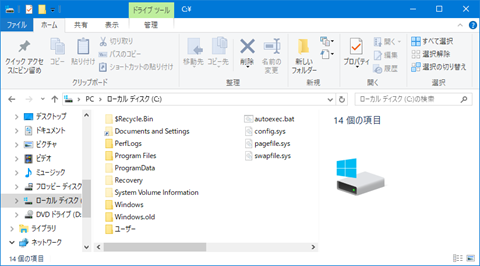
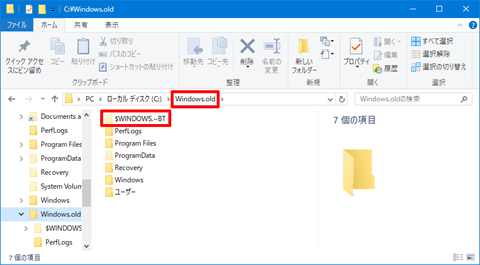
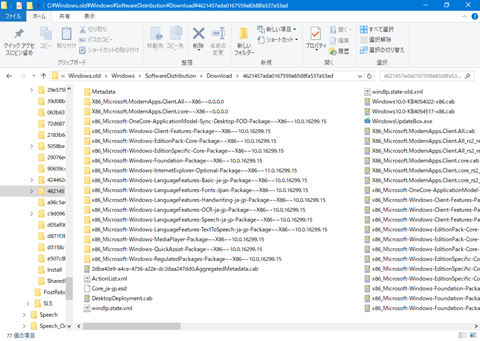
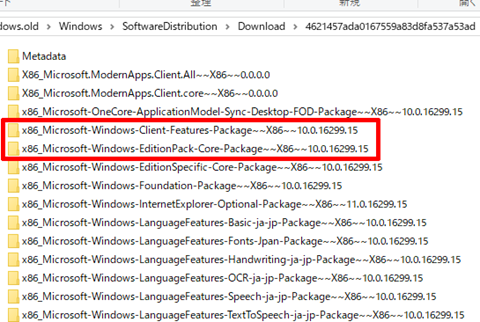













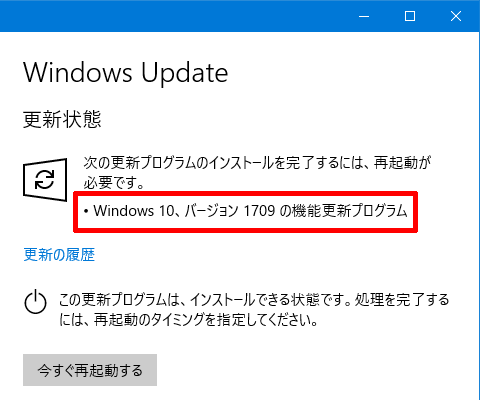
コメント